电脑开机黑屏只有鼠标进不了win10系统怎么办呢?哎,黑屏老是出现莫名其妙的问题,遇到电脑开机黑屏只有鼠标时一些朋友就让我们重装系统,其实在重装系统之前我们可以滑动鼠标了解一下下面的方法
大家在使用电脑的时候有没有遇到过开机黑屏只有鼠标的情况呢?电脑黑屏虽然原因有很多 , 解决方法也是错综复杂 , 但是电脑开机黑屏上面有鼠标的话就是软件问题了 。 我给大家整理了详细解决方法 , 赶紧来瞧瞧吧
电脑开机黑屏只有鼠标进不了win10系统怎么办呢?哎 , 电脑老是出现莫名其妙的问题 , 遇到电脑开机黑屏只有鼠标时一些朋友就让我们重装系统 , 其实在重装系统之前我们可以滑动鼠标了解一下下面的方法
电脑开机黑屏只有鼠标进不了win10系统解决方法
一:新建explorer.exe进程
【win7开机黑屏鼠标能动 电脑开机黑屏只有鼠标进不了win10系统】1、其实这不是真的黑屏 , 按下Ctrl+Alt+Delete键 , 选择任务管理器 , 找到并选择Windows资源管理器 , 然后点击右下角的结束任务
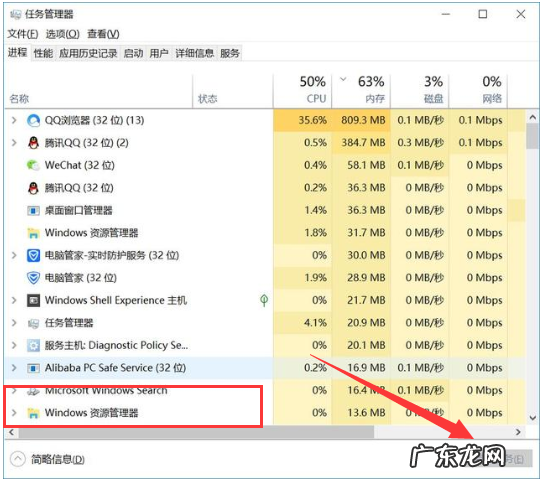
文章插图
电脑图-1
2、接着就要新建explorer.exe进程(Windows资源管理器)点击左上角的运行新任务
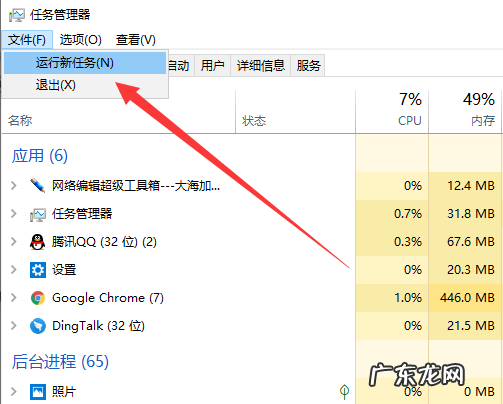
文章插图
黑屏图-2
3、打开窗口中输入explorer.exe , 点击确定 , 黑屏问题解决
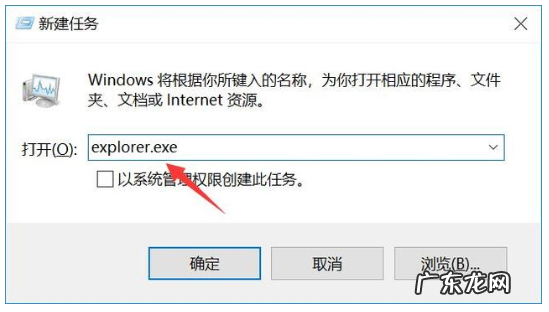
文章插图
win10系统图-3
方法二:上述步骤未解决就需要进入安全模式修复
1、按下开机键 , 出现win10徽标界面时长按电源键关机 , 重复三次

文章插图
电脑开机黑屏只有鼠标图-4
2、等待系统修复系统后进入高级启动选项 , 选择疑难解答
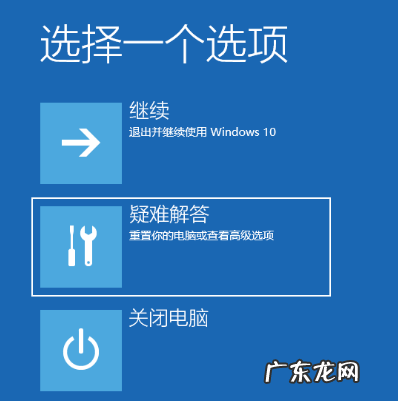
文章插图
电脑图-5
3、这时候我们看到这一界面有两种功能 , 重置此电脑相当于恢复出厂设置 , 修复不了问题时再使用 , 我们点击高级选项
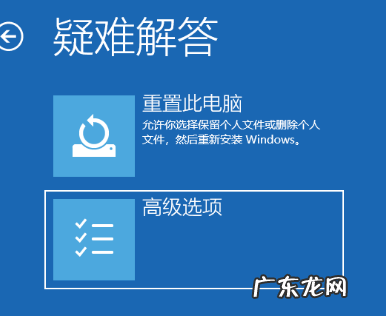
文章插图
电脑图-6
4、选择启动设置
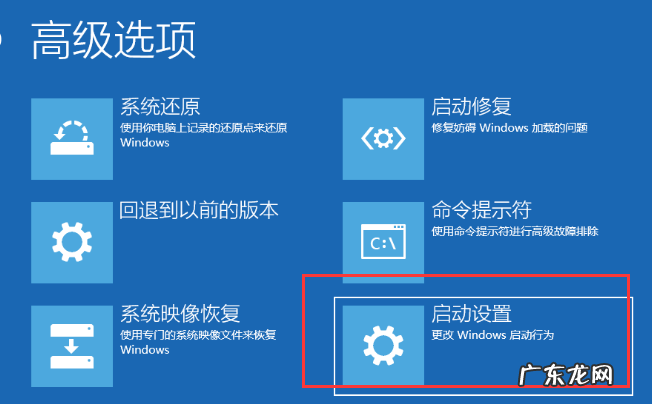
文章插图
电脑图-7
5、重启电脑
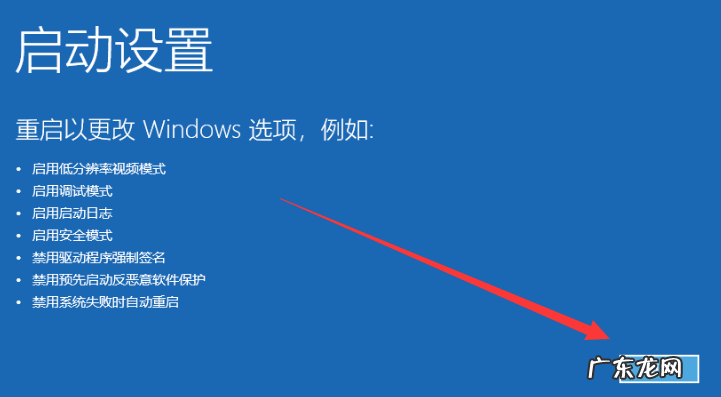
文章插图
黑屏图-8
6、按下F4进入安全模式
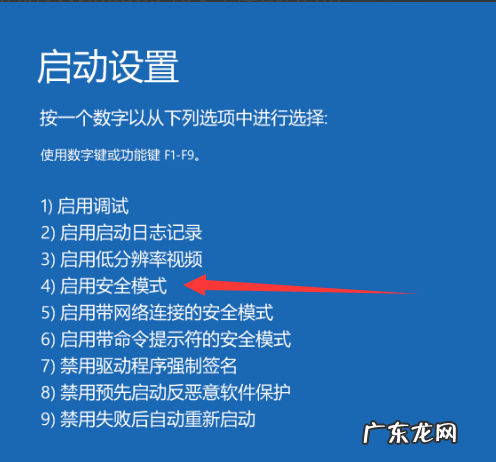
文章插图
电脑开机黑屏只有鼠标图-9
7、进入安全模式查杀病毒 , 查看系统盘有没有剩余空间 , 删除不需要的文件 , 这种情况也会造成开机黑屏没显示 , 鼠标能动的现象

文章插图
电脑图-10
8、然后卸载最近安装的软件 , 驱动 , 排查软件冲突问题 。 这些操作之后重启电脑就可以进入win10系统了
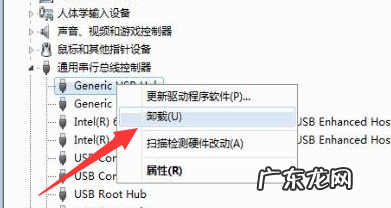
文章插图
电脑图-11
以上就是电脑黑屏只有鼠标进不了win10系统的详细解决方法了 , 希望能帮助到各位 。 您也可以将详细问题描述给我们人工客服 , 以便快速帮您解决问题哦
- 开机进入grub界面 win10进不了系统开机显示gurb错误
- 联想笔记本电脑开不了机怎么办 win10开机如何强制进入安全模式
- win10开机假死转圈圈 win10桌面假死如何解决
- u盘重装win10系统步骤 笔记本无法开机重装win10
- win10开机强制安全模式 win10如何关闭自动更新的方法
- 开机一键还原win7系统 win10开机一键还原教程
- 盗版win7升级到win10 2019免费升级win10方法
- win7如何设置bios密码 电脑bios系统设置的方法
- win10开机进不去系统 展示win10系统安装教程
- win7极度精简版246m 示例推荐几个win7系统精简版
特别声明:本站内容均来自网友提供或互联网,仅供参考,请勿用于商业和其他非法用途。如果侵犯了您的权益请与我们联系,我们将在24小时内删除。
